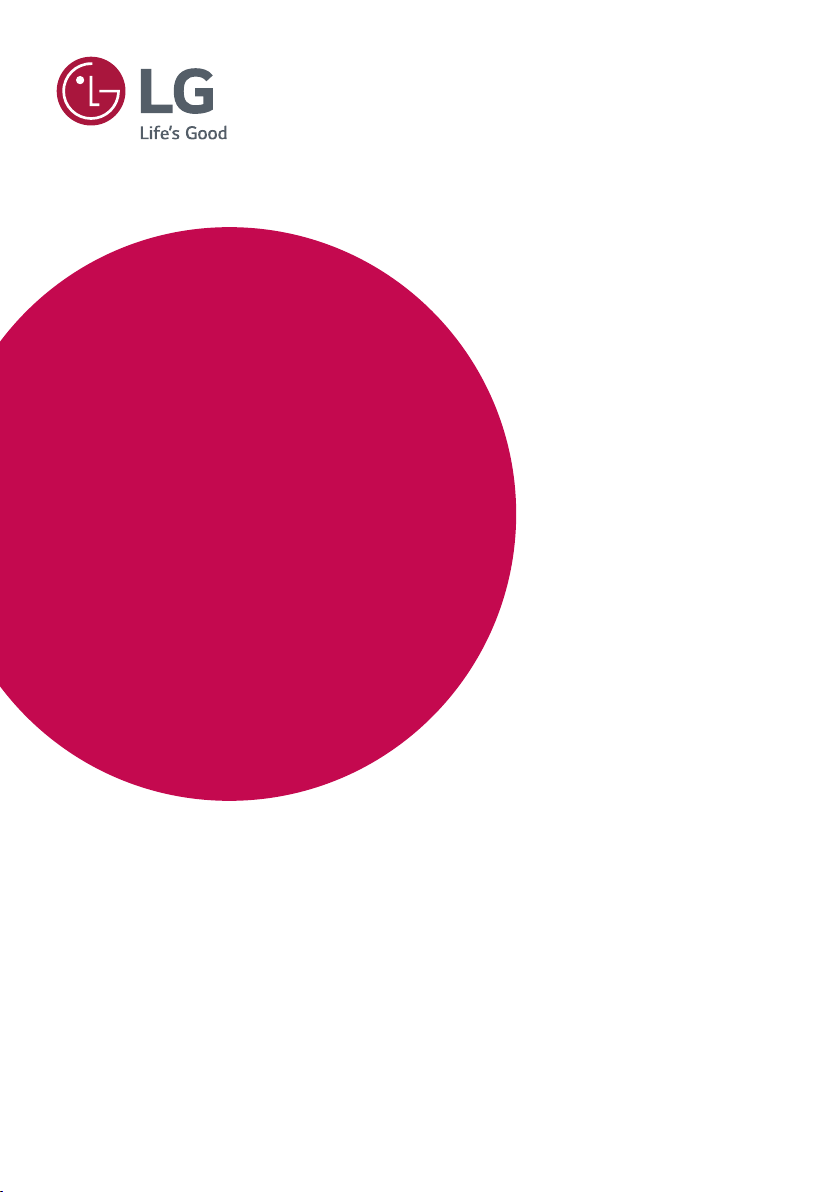
MANUAL DO USUÁRIO
Sinal
digital LG
(MONITOR SIGNAGE)
Leia este manual atentamente antes de operar seu equipamento e guarde-o para consultas
futuras.
L15
www.lg.com/br

2
PORTUGUÊS
DO BRASIL
ÍNDICE
USO DO MONITOR .................. 3
- Como usar a Lista de entradas ................ 3
- Ajustar o formato da tela .......................... 3
ENTRETENIMENTO ................. 5
- Usando a rede ......................................... 5
Conectando-se a uma rede
Estado da rede
- Como usar o menu Minhas mídia s ......... 7
Como conectar dispositivos de
armazenamento USB
Procurando arquivos
Visualizando filmes
Visualizando as fotos
Como ouvir músicas
Como visualizar a lista de conteúdos
PERSONALIZAR AS
CONFIGURAÇÕES ................. 21
- Acessando os menus principais ............ 21
Configurações de IMAGEM
Configurações de ÁUDIO
Configurações de HORA
Configurações de OPÇÃO
Definição de REDE
- Configurações da ID da Imagem ........... 31
CÓDIGOS IR ........................... 32
PARA CONTROLAR VÁRIOS
PRODUTOS ............................ 34
- Conectando o cabo ................................ 34
- Configurações RS-232C ........................ 35
Cabo 4P
Cabo RS-232C
- Parâmetro de comunicação ................... 35
- Lista de referência de comandos ........... 36
- Protocolo de transmissão/recepção ....... 38
Software com código fonte aberto
Para obter o código correspondente ao software
sob as licenças GPL, LGPL, MPL e outras fontes
abertas contidas neste produto, por favor visite:
http://opensource.lge.com.
Todos os termos da licença, bem como notas e
observações, estão disponíveis para download
com o código fonte.
A LG Electronics também poderá fornecer o código
fonte em CD-ROM por um valor que cubra os custos, tais como o custo de comunicação, transporte
e manipulação.
A solicitação deve ser feita somente pelo e-mail
opensource@lge.com por um período de até 3
(três) anos após a última remessa desse produto.
Esta oferta é válida para qualquer pessoa de posse
dessas informações.

USO DO MONITOR
Como usar a Lista de entradas
Pressione INPUT para acessar a lista de fontes de entrada.
1
Pressione os botões de navegação para ir até uma das fontes de entrada e pressione OK.
2
RGB-PC
HDMI
HDMI2
DVI-D
USB
Display Port
OPS
Ajustar o formato da tela
Redimensione a imagem para vê-la em seu tamanho ideal pressionando ARC enquanto olha para o monitor.
3
DO BRASIL
PORTUGUÊS
MODO
Formato da Tela
16:9
Just Scan x o x o x o x o x
Pelo Programa x o x o x o x o x
4:3 o o o o o o o o o
Zoom x o x o x o x o x
Zoom Cinema1 x o x o x o x o x
RGB HDMI DVI-D Display Port OPS
PC DTV PC DTV PC DTV PC DTV PC
o o o o o o o o o
NOTA
• Você também pode alterar o tamanho da imagem acessando os menus principais.
• O modo Just Scan (Apenas verificação) opera quando um sinal de vídeo tem resolução de 720p ou mais.
CUIDADO
• Se uma imagem fixa for exibida na tela por um longo período, ela será marcada e se tornará desfigurada de
modo permanente na tela. Essa é a "imagem distorcida", ou "burn-in”, e não é coberta pela garantia.
• Se você não usar o monitor, desligue ou defina um programa protetor de tela do computador ou o sistema
para impedir a retenção da imagem.
• Se o formato de tela estiver definido para 4:3 por um longo período, a imagem queimada poderá ocorrer na
área do texto da tela.

4
PORTUGUÊS
DO BRASIL
16:9 Esta seleção permitirá ajustar a imagem horizontalmente, na proporção linear, para preencher a
tela inteira (útil para visualização de DVDs no formato 4:3).
Just Scan A seguinte seleção o levará a uma exibição de imagem da melhor qualidade, sem perda da
imagem original na imagem de alta resolução. NOTA: se houver ruído na imagem original, este
poderá ser visto na borda.
Pelo Programa Dependendo do sinal de entrada, o formato da tela muda para 4:3 ou 16:9.
4:3 Com a seleção a seguir, você pode visualizar uma imagem com um formato de tela 4:3 original, e
barras pretas aparecerão nos lados esquerdo e direito da tela
Zoom A seleção a seguir permitirá visualizar a imagem sem nenhuma alteração, mesmo em tela inteira.
Entretanto, as partes superior e inferior da imagem são cortadas.
Zoom Cinema 1 Escolha Zoom Cinema quando quiser aumentar a imagem na proporção correta. NOTA:
quando você aumenta ou diminui a imagem, esta pode ser distorcida.

ENTRETENIMENTO
NW
@
Usando a rede
Para configurar a definição de rede: (mesmo que o
display já tenha sido conectado automaticamente,
executar a configuração novamente não causará
nenhum dano).
5
DO BRASIL
PORTUGUÊS
Conectando-se a uma rede
Para conexões de rede com fio, conecte a tela a
uma rede local (LAN) via porta LAN, como mostrado no seguinte diagrama. Em seguida, defina as
configurações da rede: Para conexões de rede com
fio, conecte o módulo Wi-Fi USB à porta USB. Em
seguida, defina as configurações da rede:
Depois de fazer uma conexão física, um pequeno
número de redes domésticas poderá exigir o ajuste
da definição de rede do display. Para a maioria das
redes domésticas, o display se conectará automaticamente sem nenhum ajuste.
Para obter informações detalhadas, entre em contato com o seu provedor de Internet ou consulte o
manual do roteador.
LAN
(não incluído)
LA
AN
ETHERNET
Internet
Internet
Router
(não incluído)
Cable modem
Conectando a uma rede com fio
1 Pressione SETTINGS para acessar os menus
principais.
2 Pressione os botões de navegação para ir até
REDE e pressione OK.
3 Pressione os botões de navegação para sele-
cionar Definição de rede e pressione OK.
4 Se você já tiver ajustado a definição de
rede, selecione Reconfiguração. As novas
definições de conexão são redefinidas para a
definição de rede atual.
5 Selecione Configuração Automática de IP ou
Configuração Manual de IP.
- Configuração Manual de IP
pressione os botões de navegação e de
números. O endereço IP deverá ser inserido
manualmente.
- Configuração automática de IP
Selecione essa opção se houver um servidor
DHCP (roteador) em uma LAN via conexão
com fio. O display receberá automaticamente uma alocação de endereço IP. Se você
estiver usando um roteador ou modem
de banda larga que tenha uma função de
servidor DHCP (Dynamic Host Configuration
Protocol). O endereço IP será determinado
automaticamente.
CUIDADO
• Não conecte um cabo de telefone modular à
porta da LAN.
• Como existem vários métodos de conexão,
siga as especificações de sua operadora de
telecomunicação ou o seu provedor de serviços
de Internet.
6 Quando tiver terminado, pressione Exit.

6
PORTUGUÊS
DO BRASIL
Conectando-se a uma rede sem fio
1 Pressione SETTINGS para acessar os menus
principais.
2 Pressione os botões de navegação para ir até
REDE e pressione OK.
3 Pressione os botões de navegação para sele-
cionar Definição de rede e pressione OK.
4 Selecione Definir a partir da lista de AP ou
Definição simples (modo de botão WPS).
-Definir a partir da lista de AP
Selecione um AP a ser conectado a uma rede
sem fio.
- Definição simples (modo de botão WPS)
Pressione o botão do roteador sem fio que
permite ao PBC conectar-se facilmente ao
roteador.
5 Ao terminar, pressione EXIT.
CUIDADO
• O menu de definição de rede não estará
disponível até que o display esteja conectado à
rede física.
• Como existem vários métodos de conexão,
siga as especificações de sua operadora de
telecomunicação ou o seu provedor de serviços
de Internet.
NOTA
• Se você quiser acessar a Internet diretamente
no seu display, a conexão com a Internet deverá
estar ativada.
• Se você não puder acessar a Internet, verifique
as condições de rede de um PC na rede.
• Quando você usar Definição de rede, verifique
o cabo de LAN ou se DHCP no roteador está
ativado.
• Se você não concluir a definição de rede, talvez
a rede não funcione corretamente.
• Quando estiver conectado a uma rede
compatível com IPv6, você poderá selecionar
IPv4/IPv6 na configuração avançada de rede
com fio/sem fio. Mas a conexão IPv6 só é
compatível com a conexão automática.
Dicas para configuração de rede
Use um cabo de LAN padrão com este display. Cat5
ou melhor com um conector RJ45.
Muitos problemas de conexão de rede durante a
configuração podem ser reparados com frequência
através da reconfiguração do roteador ou do modem. Depois de conectar o display à rede doméstica, desligue e ligue rapidamente e/ou desconecte o
cabo de força do roteador da rede doméstica ou do
modem a cabo. Depois ligue e/ou conecte o cabo
de força novamente.
Dependendo o ISP (provedor de serviços de Inter-
net), o número de dispositivos que podem receber
serviços de Internet pode ser limitado pelos termos
de serviço aplicáveis. Para obter detalhes, contate
seu ISP.
A LG não é responsável por nenhum funcionamen-
to incorreto do display e/ou do recurso de conexão
de rede devido a erros/mal funcionamento na
comunicação associados à sua conexão de Internet
ou a outro equipamento conectado.
A LG não é responsável por problemas de conexão
de Internet.
Talvez você experimente resultados indesejados se
a velocidade de conexão da rede não atender aos
requisitos mínimos do conteúdo sendo acessado.
Algumas operações de conexão com a Internet tal-
vez não sejam possíveis devido a certas restrições
definidas pelo ISP que fornece a conexão.
Quaisquer tarifas cobradas pelo ISP, incluindo, sem
limitação, as cobranças pela conexão são de sua
responsabilidade.
Uma porta LAN 10 Base-T ou 100 Base-TX é exigida
ao usar uma conexão com fio com o display. Se o
seu serviço de Internet não permite uma conexão
desse tipo, não será possível fazer a conexão ao
display.
Um modem DSL é exigido para usar um serviço
DSL e um modem a cabo é exibido para usar serviço de modem a cabo. Dependendo do método de
acesso e do contrato de assinatura com o seu ISP,
talvez você não possa usar o recurso de conexão de
Internet contido nesse display ou talvez você esteja
limitado a um número de dispositivos que podem
ser conectados ao mesmo tempo. (Se o seu ISP
limitar a assinatura a um dispositivo, esse display
não poderá ser conectado quando um PC já estiver
conectado.)
O uso de um "roteador" talvez não seja permitido
ou seu uso pode estar limitado dependendo das
políticas e restrições do seu ISP. Para obter detalhes,
entre em contato diretamente com seu ISP.

Dicas de configuração de rede sem fio
As redes sem fio podem ser submetidas a in-
terferência de outros dispositivos que operam
em uma frequência de 2,4 GHz (telefones sem
fio, dispositivos Bluetooth ou fornos de micro-ondas). Também pode haver interferência
de dispositivos com uma frequência de 5 GHz,
igual a outros dispositivos Wi-Fi.
O ambiente sem fio ao redor pode fazer
com que o serviço de rede sem fio funcione
lentamente.
Para uma conexão de ponto de acesso, é
necessário um dispositivo de ponto de acesso
que seja compatível com a conexão sem fio; e
o recurso de conexão sem fio deve ser ativado
no dispositivo. Entre em contato com o
provedor de serviço sobre disponibilidade da
conexão sem fio em seu ponto de acesso.
Verifique as configurações de SSID e de
segurança para a conexão do ponto de acesso.
Consulte a documentação apropriada do SSID
e das configurações de segurança do ponto
de acesso.
Configurações inválidas nos dispositivos de
rede (compartilhador de linha com fio/sem
fio, hub) podem fazer com que o monitor
funcione de maneira lenta ou não funcione
corretamente. Instale os dispositivos corretamente de acordo com o manual apropriado e
configure a rede.
O método de conexão pode ser diferente, de-
pendendo do fabricante do ponto de acesso.
Como usar o menu Minhas
mídias
Como conectar dispositivos de
armazenamento USB
Conecte dispositivos de armazenamento USB,
como memória flash USB, HD externo, ao display e
use recursos multimídia.
Conecte uma memória flash USB ou uma leitora de
cartão USB ao display como mostrado na seguinte
ilustração. A tela Minhas mídias é exibida.
ou
(não incluído) (não incluído)
7
DO BRASIL
PORTUGUÊS
Estado da rede
1 Pressione SETTINGS para acessar os menus
principais.
2 Pressione os botões de navegação para ir até
REDE e pressione OK.
3 Pressione os botões de navegação para sele-
cionar Estado da rede.
4 Pressione OK para verificar o status da rede.
5 Ao terminar, pressione EXIT.
Opções Descrição
Definição Volta ao menu de definição de rede.
Test
Fechar Retorna ao menu anterior.
Testa o status de rede atual depois da
definição de rede.
CUIDADO
• Não desligue o display nem remova o
dispositivo de armazenamento USB enquanto o
menu MINHAS MÍDIAS estiver ativado, pois isso
pode resultar em perda de arquivos ou danos ao
dispositivo de armazenamento USB.
• Faça backup de arquivos salvos em um
dispositivo de armazenamento USB
frequentemente, pois você pode perder ou
danificar os arquivos e isso não é coberto pela
garantia.

8
PORTUGUÊS
DO BRASIL
Dicas para usar os dispositivos de armazena
mento USB
Somente um dispositivo de armazenamento
USB pode ser reconhecido.
Se o dispositivo de armazenamento USB for
conectado por meio de um hub USB, ele não
será reconhecido.
Um dispositivo de armazenamento USB que
use um programa de reconhecimento automático talvez não seja reconhecido.
Um dispositivo USB que use seu próprio driver
talvez não seja reconhecido.
A velocidade de reconhecimento de um dispo-
sitivo de armazenamento USB pode depender
de cada dispositivo.
Não desligue o display nem desconecte o
dispositivo USB enquanto o dispositivo de
armazenamento USB conectado estiver funcionando. Quando um dispositivo desse tipo é
desconectado ou interrompido bruscamente,
os arquivos armazenados ou o dispositivo de
armazenamento USB podem ser danificados.
Não conecte no PC o dispositivo de armaze-
namento USB que tiver sido intencionalmente
alterado. Isso poderá fazer com que o produto
apresente funcionamento incorreto. Só use um
dispositivo de armazenamento USB que contenha arquivos normais de música, imagem
ou filme.
Use apenas dispositivos de armazenamento
USB formatados usando o sistema de arquivos
FAT32. Dispositivos de armazenamento
formatados com programas utilitários que
não são compatíveis com Windows não serão
reconhecidos.
Conecte uma fonte de alimentação a um dis-
positivo de armazenamento USB (mais de 0,5
A) que exija uma fonte externa. Caso contrário,
ele talvez não possa ser reconhecido.
Conecte um dispositivo de armazenamento
USB usando o cabo fornecido pelo fabricante
do dispositivo.
Alguns dispositivos de armazenamento USB
podem não ser compatíveis ou não funcionar
corretamente.
O método de alinhamento de arquivo do
dispositivo de armazenamento USB é parecido
com o do Windows XP, e o monitor pode reconhecer até 100 caracteres em inglês.
Sempre faça o backup de arquivos impor-
tantes, pois os dados armazenados em um
único dispositivo de memória USB podem ser
danificados. Não nos responsabilizaremos por
eventuais perdas de dados.
Se o HDD USB não tiver uma fonte de alimen-
tação externa, o dispositivo USB não poderá
ser detectado. Portanto, certifique-se de
conectar a fonte de alimentação externa.
- Use um adaptador de energia para obter
uma fonte de alimentação externa. Não nos
responsabilizamos por eventuais problemas
derivados da utilização de um cabo USB
como fonte de alimentação externa.
Se o seu dispositivo de memória USB tiver
várias partições, ou se você usar um leitor
USB para múltiplos cartões, poderá usar até 4
partições ou dispositivos USB.
Se um dispositivo de memória USB estiver
conectado a um leitor de vários cartões USB,
os dados do seu volume não poderão ser
detectados.
Se o dispositivo de memória USB não fun-
cionar corretamente, desconecte-o e volte a
conectá-lo.
A rapidez com que um dispositivo de memória
USB é detectado difere de um dispositivo para
outro.
Se o USB for conectado no modo em espera,
essa unidade específica será carregada automaticamente quando o display for ligado.
A capacidade recomendada é 1 TB ou menos
para um disco rígido externo USB, ou 32 GB ou
menos para uma memória USB.
Qualquer dispositivo com capacidade superior
à recomendada poderá não funcionar corretamente.
Se um disco rígido USB externo com a função
Economia de energia não funcionar, desligue
e ligue o disco rígido novamente para que ele
funcione adequadamente.
Os dispositivos de armazenamento USB
anteriores à versão USB 2.0 também são
compatíveis. Mas eles podem não funcionar
corretamente com vídeos.
No máximo 999 pastas ou arquivos podem ser
reconhecidos sob uma pasta.

Recomendamos usar dispositivos de armaze-
namento USB e cabos certificados. Do contrário, o dispositivo USB pode não ser detectado
ou pode ocorrer um erro na reprodução.
Somente um dispositivo de memória USB
pode ser usado para reproduzir os arquivos
distribuídos e armazenados pelo SuperSign
Manager. Um disco rígido USB ou um leitor
para múltiplos cartões não vai funcionar.
Somente um dispositivo de armazenamento
formatado com arquivo FAT 32 pode reproduzir os arquivos distribuídos e armazenados
pelo SuperSign Manager.
Um dispositivo de armazenamento USB 3.0
pode não funcionar.
Dados referentes a alguns dispositivos de ar-
mazenamento USB podem ser danificados em
um ambiente de temperatura elevada.
Recomenda-se que seja evitada a reprodução
de conteúdos usando mais de duas portas USB
simultaneamente.
9
DO BRASIL
PORTUGUÊS

10
PORTUGUÊS
DO BRASIL
Procurando arquivos
Procura arquivos salvos em um dispositivo de armazenamento USB.
Pressione SETTINGS para acessar o menu principal.
1
Pressione o botão Pesquisar para ir até MINHAS MÍDIAS e pressione OK.
2
Pressione o botão Pesquisar para ir até a Lista de Filmes, Lista de Fotos, Lista de Músicas, ou Lista de
3
Conteúdo que desejar e pressione OK.
Formatos de arquivo compatíveis
Tipo Formatos de arquivo compatíveis
Filme Codecs Contêiner de mídia Perfil
Vídeos MPEG1, MPEG2 DAT, MPG, MPEG, TS, TP 1080P @ 30 fps
MPEG4
(Divx 3.11, Divx4.12, Divx5.x,
Divx6, Divx HD, Xvid 1.01,
Xvid 1.02, Xvid 1.03, Xvid
1.10-beta1/2)
H.264 AVI, MP4, MKV, TS, TRP, TP1080P @ 60 fps
Audio MP3 MP3 8 kbps a 320 kbps (Taxa de bits)
AC3 AC3 32 kbps a 640 kbps (Taxa de bits)
MPEG MP3 32 kbps a 448 kbps (Taxa de bits)
AAC, HEAAC MP4 8 kHz a 48 kHz (Taxa da amostra)
LPCM AVI, WAV 64 kbps a 1,5 Mbps (Taxa de bits)
Taxa de bits: de 8 kbps a 320 kbps (MP3)
Formato de legendas externas: *.smi/*.srt/*.sub(MicroDVD, Subviewer1.0/2.0)/*.ass/*.ssa/*.txt(TMPlayer)/*.
psb(PowerDivX)
Formato de legendas interno: somente XSUB (Esse é o formato de legenda usado em arquivos DivX6)
AVI, DIVX, MP4, MKV, TS,
TRP
1080P @ 30 fps
16 kHz a 48 kHz (Taxa de amostra)
32 kHz, 44,1 kHz, 48 kHz
(Taxa da amostra)
16 kHz a 48 kHz (Taxa de amostra)
8 kHz a 48 kHz (Taxa da amostra)

Tipo Formatos de arquivo compatíveis
Foto JPEG
Música mp3
Conteúdo
(ao utilizar
o software
SuperSign)
Mín. : 64 x 64
Máx. : Tipo Normal: 15360 (L) x 8640 (A)
Tipo progressivo: 1920 (L) x 1440 (A)
BMP
Mín. : 64 x 64
Máx. : 9600 x 6400
PNG
Mín. : 64 x 64
Máx. : Entrelaçado: 1200 x 800
Não entrelaçado: 9600 x 6400
Arquivos não compatíveis são exibidos como ícones predefinidos.
[Taxa de bits] 32 Kbps ~ 320 Kbps
[Freq. de amostra] 16 kHz ~ 48 kHz
[Suporte] MPEG1, MPEG2, Layer2, Layer3
AAC
[Taxa de bits] Formato livre
[Freq. de amostra] 8 kHz ~ 48 kHz
[Suporte] ADIF, ADTS
M4A
[Taxa de bits] Formato livre
[Freq. de amostra] 8 kHz ~ 48 kHz
[Suporte] MPEG-4
OGG
[Taxa de bits] Formato livre
[Freq. de amostra] ~ 48 kHz
[Suporte] Vorbis
WMA
[Taxa de bits] 128 Kbps ~ 320 Kbps
[Freq. de amostra] 8 kHz ~ 48 kHz
[Suporte] WMA7, 8, 9 Padrão
WMA 10 Pro
[Taxa de bits] ~ 768 kbps
[Canal / Freq. de amostra]
M0 : até 2 / 48 kHz
M1 : até 5,1 / 48 kHz
M2 : até 5,1 / 96 kHz
[Suporte] WMA 10 Pro
Extensões de arquivos : *.cts/ *.sce
Filme
Extensões de arquivos: *.mpg/*.mpeg/*.dat/*.ts/*.trp/*.tp/*.mp4/*.mkv/*.avi/*. avi (motion JPEG)/*.mp4
(motion JPEG)/*.mkv (motion JPEG)
Formato de vídeo: MPEG1, MPEG2, MPEG4,H.264, DivX 3,11, DivX 4, DivX 5, DivX 6,
Xvid 1,00,Xvid 1,01, Xvid 1,02, Xvid 1,03,Xvid 1,10-beta1/2, JPEG
Formato de áudio: MP3, Dolby Digital, LPCM, AAC, HE-AAC
11
PORTUGUÊS
DO BRASIL

12
PORTUGUÊS
DO BRASIL
Visualizando filmes
Reproduz arquivos de filmes salvos em um dispositivo de armazenamento USB.
Pressione SETTINGS para acessar o menu principal.
1
Pressione o botão de navegação para ir até MINHAS MÍDIAS e pressione OK.
2
Pressione o botão de navegação para ir até Lista de filmes e pressione OK.
3
Pressione os botões de navegação para ir até a pasta desejada e pressione OK.
4
Pressione os botões de navegação para ir até um arquivo desejado e pressione OK.
5
Alterar dispositivo: Seleciona o dispositivo de armazenamento USB.
Para a pasta raiz: Retorna para a tela inicial das Minhas Mídias.
Para a pasta acima: Retorna para a tela anterior.
Sair : Sai das Minhas Mídias.
6 Durante a reprodução de filme, pressione OK para acessar as seguintes configurações.
Remoto
Botão
Para a reprodução.
Reproduz um vídeo.
Pausa ou retoma a reprodução.
Retrocede em um arquivo.
Avança em um arquivo.
Ajusta o brilho da tela para economizar energia.
SETTINGS Exibe o menu OPÇÃO.
Oculta o menu na tela cheia.
BACK
EXIT Volta para Lista de filmes.
ou
Pula para pontos específicos em um arquivo durante a reprodução. O tempo de um ponto
específico será exibido na barra de status. Em alguns arquivos, essa função pode não funcionar corretamente.
Descrição

Dicas para utilizar a reprodução de arquivos de vídeo
Algumas legendas criadas pelo usuário talvez não funcionem corretamente.
Alguns caracteres especiais não são aceitos nas legendas.
Marcas HTML não são aceitas nas legendas.
Legendas em idiomas que não sejam nos idiomas compatíveis não estão disponíveis.
A tela pode sofrer interrupções temporárias (paralisação de imagem, reprodução acelerada, etc.) quan-
do o idioma do áudio é alterado.
Arquivos de filmes danificados talvez não sejam reproduzidos corretamente ou algumas funções talvez
não estejam disponíveis.
Arquivos de filmes produzidos com codificadores talvez não sejam reproduzidos corretamente.
Se a estrutura de vídeo e de áudio do arquivo gravado não estiver sobreposta, haverá a saída do vídeo
ou do áudio.
Vídeos em HD com um máximo de 1920 X 1080 @ 25/30P ou 1280 X 720 @ 50/60P são compatíveis,
dependendo do modo lado a lado.
Os vídeos com resoluções maiores que 1920 x 1080 em 25/30 P ou 1280 x 720 em 50/60 P podem não
funcionar corretamente dependendo do modo lado a lado.
Arquivos de vídeo com tipos e formatos diferentes dos especificados talvez não funcionem corretamen-
te.
A taxa de bits máxima do arquivo de filme para reprodução é de 20 Mbps. (somente, Motion JPEG: 10
Mbps)
Não garantimos a perfeita reprodução de perfis codificados no nível 4.1 ou superiores em H.264/AVC.
O codec de áudio DTS não é compatível.
Arquivos de filme com mais de 30 GB não são compatíveis com a reprodução.
O arquivo de filme DivX e seu arquivo de legenda devem estar localizados na mesma pasta.
O nome do arquivo de vídeo e o nome do arquivo de legendas devem ser idênticos para que sejam
exibidos.
A reprodução de um vídeo por meio de uma conexão USB sem suporte à alta velocidade talvez não
funcione corretamente.
Arquivos codificados com GMC (Global Motion Compensation) talvez não possam ser reproduzidos.
13
PORTUGUÊS
DO BRASIL
Opções de vídeo
1 Pressione SETTINGS para acessar os menus pop-up.
2 Pressione os botões de navegação para ir até Ajustar reprodução de vídeo, Ajustar vídeo, ou Set Audio
Ajustar áudio, e pressione OK.
NOTA
Os valores da opção alterado em Lista de filmes não afetam a Lista de fotos ou Lista de músicas. Por
isso, eles não são afetados pelos valores da opção alterados na Lista de fotos ou Lista de música.
Os valores de opção alterados na Lista de fotos e na Lista de música não afetam uns aos outros.
Ao reproduzir um vídeo após interrompê-lo, você pode reproduzi-lo de onde parou automaticamente.

14
PORTUGUÊS
DO BRASIL
Selecione Ajustar reprodução de vídeo para acessar os seguintes menus:
Menu Descrição
Tam. Imagem Seleciona o formato de imagem desejado durante a reprodução do filme.
Idioma de áudio Altera o grupo de idioma do áudio durante a reprodução do filme. Arquivos com uma
única faixa de áudio não podem ser selecionados.
Legenda Ativa/Desativa a legenda.
Idioma Ativado para legendas SMI e é possível selecionar o idioma na legenda.
Página de código Pode selecionar a fonte da legenda.
Quando definida como padrão, a mesma fonte dos menus será usada.
Sinc. Ajusta a sincronização de tempo da legenda de -10 segundos até +10 segundos por
etapas de 0,5 segundos durante a reprodução do filme.
Posição Altera a posição da legenda para cima ou para baixo durante a reprodução do filme.
Tamanho Seleciona o tamanho desejado da legenda durante a reprodução do filme.
Repetir Liga ou desliga a função repetir da reprodução do filme. Quando ativada, o arquivo
na pasta é reproduzido repetidamente. Mesmo quando a reprodução repetida é
desativada, será possível executar a reprodução se o nome do arquivo for semelhante
ao arquivo anterior.
NOTA
Só há suporte para 10.000 blocos de sincronização dentro do arquivo de legenda.
Ao reproduzir um vídeo, você poderá ajustar o tamanho da imagem pressionando o botão ARC.
As legendas no seu idioma serão suportadas apenas quando o menu OSD também estiver no mesmo
idioma.
As opções de página de código serão desativadas, dependendo do idioma dos arquivos de legenda.
Selecione a página de código apropriada para os arquivos de legenda.

Visualizando as fotos
Visualize arquivos de imagem salvos em um dispositivo de armazenamento USB.
Pressione SETTINGS para acessar o menu principal.
1
Pressione o botão de navegação para ir até MINHAS MÍDIAS e pressione OK.
2
Pressione o botão de navegação para ir até a Lista de fotos e pressione OK.
3
Pressione os botões de navegação para ir até a pasta desejada e pressione OK.
4
Pressione os botões de navegação para ir até um arquivo desejado e pressione OK.
5
Alterar dispositivo: Seleciona o dispositivo de armazenamento USB.
Para a pasta raiz: Retorna para a tela inicial das Minhas Mídias.
Para a pasta acima: Retorna para a tela anterior.
Sair : Sai das Minhas Mídias.
Ao visualizar fotos, você pode acessar as seguintes configurações.
6
Menu Descrição
Slideshow Inicia ou para uma apresentação em slides com fotos selecionadas. Se não houver nenhuma
foto selecionada, todas as fotos salvas na pasta atual serão exibidas durante uma apresentação em slides. Para definir uma velocidade de apresentação em slides, selecione OPÇÕES.
BGM Liga ou desliga a música de fundo. Para definir a pasta de música de fundo, selecione
OPÇÕES.
Você pode ajustar a Opção usando o botão SETTINGS do controle remoto.
Gira as fotos no sentido horário (90°, 180°, 270°, 360°).
15
PORTUGUÊS
DO BRASIL
NOTA
O tamanho compatível das fotos é limitado. Não é possível girar uma foto se a resolução da
largura girada for maior que o tamanho da resolução compatível.
Amplia as fotos em 100%, 200% ou 400%.
NOTA
As imagens de 100 x 100 pixels ou menos não suportam um zoom parcial.
Ajusta o brilho da tela para economizar energia.
Option Para exibir as OPÇÕES.
Hide Oculta a janela de opções. Para exibir as opções, pressione OK.
Exit Volta para a Lista de fotos.

16
PORTUGUÊS
DO BRASIL
Opções de fotos
1 Pressione SETTINGS para mostrar os menus OPÇÕES.
2 Pressione os botões de navegação para ir até Ajustar visualização de fotografias, Ajustar vídeo ou
Ajustar áudio, e pressione OK.
NOTA
Os valores da opção alterado em Lista de filmes não afetam a Lista de fotos ou Lista de músicas. Por
isso, eles não são afetados pelos valores da opção alterados na Lista de fotos ou Lista de música.
Os valores de opção alterados na Lista de fotos e na Lista de música não afetam uns aos outros.
Selecione Ajustar visualização de fotografias Ajustar visualização de fotografias para acessar os seguintes
menus:
Menu Descrição
Velocidade do Slide Seleciona a velocidade da apresentação de slides.
(Opções: Rápida, Média ou Lenta.)
BGM Seleciona uma pasta de música para a música de fundo.
Repetir Reproduz novamente a música de fundo.
Aleatório Reproduz a música de fundo em ordem aleatória.

Como ouvir músicas
Reproduz arquivos de música salvos em um dispositivo de armazenamento USB.
Pressione SETTINGS para acessar o menu principal.
1
Pressione o botão de navegação para ir até MY MEDIA e pressione OK.
2
Pressione o botão de navegação para ir até Lista de músicas e pressione OK.
3
Pressione os botões de navegação para ir até a pasta desejada e pressione OK.
4
Pressione os botões de navegação para ir até um arquivo desejado e pressione OK.
5
Alterar dispositivo: Seleciona o dispositivo de armazenamento USB.
Para a pasta raiz: Retorna para a tela inicial das Minhas Mídias.
Abrir Music Player: Abre a janela de configurações da música. Este recurso é ativado somente durante a
reprodução.
Para a pasta acima: Retorna para a tela anterior.
Sair : Sai das Minhas Mídias.
6 Durante a reprodução de música, pressione OK para acessar as seguintes configurações.
17
PORTUGUÊS
DO BRASIL
Remoto
Botão
Para a reprodução do arquivo e voltar para aLista de músicas.
Reproduz um arquivo de música.
Pausa ou retoma a reprodução.
Pula para o arquivo anterior. Se não houver uma faixa anterior, a música atual será reprodu-
zida desde o início.
Pula para o próximo de arquivo.
Ajusta o brilho da tela para economizar energia (somente para Desligado e Vídeo Desligado.)
SETTINGS Exibe o menu OPÇÕES.
Oculta a janela de opções.
BACK
EXIT Retorna a Lista de músicas.
ou
Para exibir as opções, pressione OK.
Pula para pontos específicos em um arquivo durante a reprodução. O tempo de um ponto
específico será exibido na barra de status. Em alguns arquivos, essa função pode não funcionar corretamente.
Descrição

18
PORTUGUÊS
DO BRASIL
Dicas para reproduzir arquivos de música
Essa unidade não pode fornece suporte a arquivos MP3 incorporados a Marca ID3.
NOTA
Um arquivo de música danificado ou corrompido não é executado, mas exibe 00:00 no tempo de reprodução.
Uma música baixada de um serviço pago com proteção dos direitos autorais não começa, mas exibe informações
incorretas no tempo de reprodução.
Se você pressionar OK, , a proteção de tela é interrompida.
Os botões , , , , no controle remoto também estão disponíveis neste modo.
Você pode usar o botão para selecionar a próxima música e o botão para selecionar a música anterior.
nome do arquivo
002. B02.mp3
00:31 / 04:04
Tempo decorrido/duração
Opções de música
1 Pressione SETTINGS para acessar os menus pop-up.
2 Pressione os botões de navegação para ir até Ajustar reprodução de áudio ou Ajustar áudio e pressione
OK.
NOTA
Os valores da opção alterado em Lista de filmes não afetam a Lista de fotos ou Lista de músicas. Por
isso, eles não são afetados pelos valores da opção alterados na Lista de fotos ou Lista de música.
Os valores de opção alterados na Lista de fotos e na Lista de música não afetam uns aos outros.
Quando você selecionar Ajustar reprodução de áudio,
Menu Descrição
Repetir Repete a reprodução da música.
Aleatório Reproduz as faixas musicais aleatoriamente.

Como visualizar a lista de conteúdos
Você pode reproduzir os arquivos salvos usando a função Exportar para um arquivo externo no software
SuperSign.
Pressione SETTINGS para acessar o menu principal.
1
Pressione o botão de navegação para ir até MINHAS MÍDIAS e pressione OK.
2
Pressione o botão de navegação para ir até a Lista de conteúdo e pressione OK.
3
Pressione os botões de navegação para ir até a pasta desejada e pressione OK.
4
Pressione os botões de navegação para ir até um arquivo desejado e pressione OK.
5
Alterar dispositivo: Seleciona o dispositivo de armazenamento USB.
Para a pasta raiz: Retorna para a tela inicial das Minhas Mídias.
Para a pasta acima: Retorna para a tela anterior.
Sair : Sai das Minhas Mídias.
NOTA
Ao reproduzir arquivos de mídia da Lista de conteúdo, apenas os botões BACK, EXIT ou o botão de
volume ficam disponíveis. Ao selecionar os botões BACK ou EXIT, você para os arquivos de mídia e
retornar à Lista de conteúdo.
Quando você usar o recurso de distribuição que utiliza o software SuperSign, o dispositivo de armazena-
mento usado para armazenar os conteúdos será determinado com base no tamanho do espaço restante
na memória. (Nota: Se as portas USB 1 e 2 possuírem o mesmo espaço de memória, o conteúdo será
salvo no dispositivo de armazenamento ligado à porta USB 1.)
Se a pasta AutoPlay (Reprodução automática) estiver no dispositivo USB e seus arquivos tiverem for-
matos compatíveis, eles poderão ser reproduzidos automaticamente quando o dispositivo USB estiver
conectado ao monitor.
Recomenda-se que seja evitada a reprodução de conteúdos usando mais de duas portas USB simultane-
amente.
Com relação à reprodução de agendas de distribuição ou conteúdo pelo software SuperSign, é reprodu-
zida a programação executada pela última vez.
19
PORTUGUÊS
DO BRASIL

20
PORTUGUÊS
DO BRASIL
Codecs de vídeo compatíveis
Extensão Codec
.asf
.wmv
.divx
.avi
.mp4
.m4v
.mov
.3gp
.3g2
.mkv
.ts
.trp
.tp
.mts
.m2ts
.mpg
.mpeg
.vob
Videos
Áudio
Videos
Áudio
Videos
Áudio
Videos
Áudio
Videos
Áudio
Videos
Áudio
Videos
Áudio
Videos
Áudio
VC-1 Simple and Main Profiles
WMA Standard, WMA 10 Professional
DivX3.11, DivX4, DivX5, DivX6, XViD, H.264/AVC, Motion Jpeg, MPEG-4 Part2
MPEG-1 Layer I, II, MPEG-1 Layer III (MP3), Dolby Digital, LPCM, ADPCM,
DTS
H.264/AVC, MPEG-4 Part2
AAC, MPEG-1 Layer III (MP3)
H.264/AVC, MPEG-4 Part2
AAC, AMR-NB, AMR-WB
H.264/AVC
HE-AAC, Dolby Digital
H.264/AVC, MPEG-2
MPEG-1 Layer I, II, MPEG-1 Layer III (MP3), Dolby Digital, Dolby Digital Plus,
AAC, PCM
MPEG-1, MPEG-2
MPEG-1 Layer I, II, MPEG-1 Layer III (MP3), AAC
MPEG-1, MPEG-2
Dolby Digital, MPEG-1 Layer I, II, DVD-LPCM
Dicas para reproduzir arquivos de vídeo
• Um arquivo de vídeo danificado talvez não seja reproduzido corretamente, ou algumas funções do
player podem não ser usadas.
• Os arquivos de vídeo produzidos com alguns codificadores talvez não sejam reproduzidos corretamente.
• Arquivos de vídeo com tipos e formatos diferentes dos especificados talvez não reproduzam corretamente.
• A taxa de bits máxima do arquivo de filme para reprodução é de 20 Mbps. (Motion JPEG: 10 Mbps apenas)
• Não podemos garantir a perfeita reprodução de arquivos codificados no nível 4.1 ou superiores em
H.264/AVC.
• [Apenas para modelos HD Ultra] Imagem HD Ultra: 3840 x 2160
Alguns vídeos HD Ultra codificados para HEVC que não sejam o conteúdo oficialmente fornecido
pela LG Electronics não poderão ser reproduzidos.
Extensão Codec
.mkv
.mp4
.ts
Video
Áudio
H.264/AVC, HEVC
Dolby Digital, Dolby Digital Plus, AAC, HE-AAC
• Alguns codecs podem ser utilizados após a atualização do
• software.

PERSONALIZAR AS CONFIGURAÇÕES
Acessando os menus principais
Pressione SETTINGS para acessar os menus principais.
1
Pressione os botões de navegação para ir até um dos menus a seguir e pressione OK.
2
Pressione os botões de navegação para ir até a configuração ou a opção desejada e pressione OK.
3
Quando concluir, pressione EXIT. Ao retornar ao menu anterior, pressione BACK.
4
IMAGEM: Ajusta o tamanho, a qualidade ou o efeito da imagem.
ÁUDIO: Ajusta a qualidade e o efeito do áudio ou o nível do volume.
HORA: Ajusta a hora, data ou o temporizador.
OPÇÕES: Personaliza as configurações gerais.
REDE: Define a configuração de rede.
MINHAS MÍDIAS Exibe e reproduz conteúdo de filmes, fotos e música no seu dispositivo USB ou Signage
(dispositivo de armazenamento interno).
21
PORTUGUÊS
DO BRASIL

22
PORTUGUÊS
DO BRASIL
Configurações de IMAGEM
Pressione SETTINGS para acessar os menus principais.
1
Pressione os botões de navegação para ir até IMAGEM e pressione OK.
2
Pressione os botões de navegação para ir até a configuração ou a opção desejada e pressione OK.
3
- Ao retornar ao nível anterior, pressione BACK.
Quando concluir, pressione EXIT.
4
Ao retornar ao menu anterior, pressione BACK.
As configurações de imagem disponíveis são descritas em:
Definição Descrição
Energy
Saving
Poupança
de Energia
Inteligente
Modo de
Imagem
Formato da tela Altera o tamanho da imagem para visualizar a imagem em seu tamanho ideal.
Reduz o consumo de energia ajustando o brilho máximo da tela.
* Retorne às configurações padrão clicando em GERAL -> Repor Definições Iniciais.
Nível
Desligado Desativa a função de economia de energia.
Mínimo/Médio/
Máximo
Vídeo Desligado A tela é desativada em 3 segundos.
Ajusta a luz de fundo e o contraste conforme o brilho da tela.
* Retorne às configurações padrão clicando em GERAL -> Repor Definições Iniciais.
Nível
Desligado Desativa a função Poupança de Energia Inteligente.
Ligado Habilita a função Poupança de Energia Inteligente para economizar
Seleciona o modo de imagem otimizado para visualizar o ambiente ou o programa.
* Retorne às configurações padrão clicando em GERAL -> Repor Definições Iniciais.
Modo
Vivo Intensifica contraste, brilho e nitidez para exibir imagens intensas.
Padrão Exibe imagens em níveis padrão de contraste, brilho e nitidez.
APS O modo APS (Auto power saving) reduz o consumo de energia
Cinema Otimiza a imagem do vídeo para uma aparência de cinema para que
Esportes Otimiza a imagem do vídeo para ações dinâmicas e elevadas,
Jogos Otimiza a imagem do vídeo para uma tela de jogo rápida, como PCs
Calibração Aplica equilíbrio de branco personalizado pelo usuário com base no
Expert 1/2 Menu para ajustar a qualidade da imagem que permite aos
Seleciona o nível de brilho da luz de fundo.
energia até o valor máximo definido na taxa de economia de energia
inteligente.
reduzindo o brilho do controle.
você assista aos filmes como se estivesse no cinema.
enfatizando as cores primárias como branco, os gramados ou o céu
azul.
ou jogos.
padrão.
especialistas e amadores desfrutarem da melhor visualização do
monitor.

Definição Descrição
TELA
(Somente
modo RGB)
Personaliza as opções de exibição do PC no modo RGB.
Opções
Resolução Seleciona uma resolução adequada.
Configuração
automática
Posição/
Tamanho/Fase
Reiniciar Restaura as opções para a configuração padrão.
Define para ajustar a posição da tela, o relógio e a fase
automaticamente.
A imagem exibida permanecerá instável por alguns segundos
enquanto a configuração estiver em andamento.
Ajuste as opções quando a imagem não estiver clara, especialmente
quando os caracteres estiverem trêmulos, depois da configuração
automática.
Opções básicas de imagem
Definição Descrição
Backlight Ajusta o brilho da tela controlando a luz de fundo do LCD. Se você diminuir o
Contraste Aumenta ou diminui o gradiente do sinal de vídeo. Você pode usar o Contraste
Brilho Ajusta o nível de base do sinal na imagem. Você pode usar o Brilho quando a
Nitidez Ajusta o nível de nitidez nas bordas entre as áreas claras e escuras da imagem.
Cor Ajusta a intensidade de todas as cores.
Tom Ajusta o balanço entre os níveis de vermelho e de verde.
Temp. cor Defina como quente e realce cores como o vermelho, ou defina como frio para
Configurações
Avançadas/
Avançado (Expert)
Opções de lmagem Define a opção adicional da imagem.
Reiniciar (Imagem) Restaura as opções para a configuração padrão.
nível de brilho, a tela se tornará mais escura e o consumo de energia também será
reduzido sem nenhuma perda do sinal do vídeo.
quando a parte clara da imagem estiver saturada.
parte escura da imagem estiver saturada.
The lower the level, the softer the image. [Quanto mais baixo o nível, mais suave
a imagem.]
tornar a imagem azulada.
Você pode ajustar a imagem para cada Modo de imagem, ou ajustar as
configurações de imagem de acordo com uma imagem específica. Primeiro,
selecione um Modo de imagem desejado.
*Esta opção não está disponível se o Modo de imagem for definido como Vívido.
23
PORTUGUÊS
DO BRASIL
NOTA
Quando você selecionar um modo de imagem, os menus relacionados são ajustados automaticamente.
Ao usar a função Poupança de Energia Inteligente, a tela pode parecer saturada na área branca de uma imagem
estática.
Se Energy Saving estiver definido como Mínimo, Médio ou Máximo, a função Poupança de Energia Inteligente estará
desabilitada.
Retorne às configurações padrão clicando em GERAL -> Repor Definições Iniciais.

24
PORTUGUÊS
DO BRASIL
Configurações Avançadas - Modo de imagem (Padrão/ APS/ Esporte/ Jogos/ Calibração)
Definição Descrição
Contraste Dinâmico Ajusta o contraste para o melhor nível de acordo com o brilho da imagem.
Cor Dinâmica Ajusta as cores para deixá-las com um aspecto natural.
Gama de Cores Seleciona o conjunto de cores que pode ser exibido.
Cor da pele O espectro cor da pele pode ser definido individualmente para aplicar a cor da pele
Cor do Céu Cor do céu é definida separadamente.
Cor da grama Espectro de cores naturais (prados, montanhas, etc) pode ser definido separadamente.
Gama Define a curva gradativa conforme o resultado do sinal da imagem em relação ao sinal
Avançado (Expert) - Modo de imagem (Cinema/ Expert1/ Expert2)
Definição Descrição
Contraste Dinâmico Ajusta o contraste para o melhor nível de acordo com o brilho da imagem.
Gama de Cores Seleciona o conjunto de cores que pode ser exibido.
Realce de contorno Mostra cantos mais claros e distintos do vídeo, mantendo sua naturalidade.
Filtro de cor Filtra o espectro específico de cores em RGB para ajustar a saturação e a matiz da
Temp. cor Ajusta o tom geral da tela conforme desejado. No modo Expert, a sintonia fina
Sistema de Gestão
de Cores
definida pelo usuário.
de entrada.
(Essa função passa a valer no modo seguinte: HDMI-DTV).
maneira mais precisa.
detalhada pode ser definida por meio do método Gama, etc.
Este é um sistema que os especialistas usam quando eles fazem a sintonia final da cor
com um padrão de teste. Eles podem selecionar seis áreas de cores (Vermelho / Verde
/ Azul / Ciano / Magenta / Amarelo) sem afetar as outras cores. Em imagens normais,
os ajustes podem não resultar em alterações visíveis.
Opções de lmagem - Modo HDMI(DTV)
Definição Descrição
Redução de
Reduz o ruído da tela no vídeo.
Ruído
Redução
Reduz o ruído causado pela compactação do vídeo digital.
de ruído MPEG
Nível de Preto Ajusta o brilho e o contraste da tela para adaptar o nível de preto da imagem de entrada,
usando o nível de preto da tela. (Configurações recomendadas de acordo com o sinal de
entrada: RGB 0–255: Alto, RGB 16–235: Baixo, YCbCr: Baixo)
Cinema Real Otimiza a tela para a visualização de filmes.
TruMotion
(Esse recurso
é suportado
apenas pelos
65SE3B e
65SE3KB.)
Corrige as imagens para exibir sequências de movimento mais fluidas.
• Desligar: desliga o TruMotion.
• Suavizar/Limpar: De-judder/De-blur podem ser definidos como Automático.
• De-Judder / De-Blur pode ser definido manualmente.
- De-Judder: esta função ajustar o feito tremido da tela.
- De-Blur: esta função ajusta e elimina o embaçado da tela.
◄
TruMotion
• De-Judder Auto
• De-Blur Auto
Suave
►
OK

Configurações de ÁUDIO
Pressione SETTINGS para acessar os menus principais.
1
Pressione os botões de navegação para ir até ÁUDIO e pressione OK.
2
Pressione os botões de navegação para ir até a configuração ou a opção desejada e pressione OK.
3
- Ao retornar ao nível anterior, pressione BACK.
Quando concluir, pressione EXIT.
4
Ao retornar ao menu anterior, pressione BACK.
As opções de áudio disponíveis são descritas em:
Definição Descrição
Modo de Áudio Permite otimizar o som para instalação de monitor personalizada.
Nível
Padrão Adequado para todos os tipos de vídeo.
Notícias/
Música/ Cinema/
Esportes/ Jogos
Efeito Sonoro o usuário pode selecionar vários efeitos sonoros.
- A função Efeito Sonoro está disponível apenas para o modo Padrão no menu
Modo de Áudio.
Nível
Clear Voice ll Aumenta a clareza do áudio.
Virtual Surround A tecnologia de processamento de áudio exclusiva da LG cria a
Equalizador Ajusta o volume ao nível escolhido usando o Equalizador.
Balanço Ajusta o balanço do áudio para a esq./dir.
Reiniciar Você pode redefinir as configurações no menu Efeito Sonoro.
Sincronização AV Sincroniza diretamente o áudio e o vídeo quando estes não estiverem sincronizados.
Se você definir Sincronização AV como Ligada, poderá ajustar a saída de som com a
imagem da tela.
Alto-falantes: ajusta a sincronização do som dos alto-falantes. O botão "-" deixa a
saída de áudio mais rápida, e o botão "+", mais lenta que o valor padrão.
Bypass: o áudio de um dispositivo externo sem atraso de áudio. O áudio é enviado
antes do vídeo, uma vez que a entrada de vídeo requer tempo para ser processada
pelo monitor.
Define o áudio otimizado para um gênero específico.
impressão de áudio surround 5.1 a partir de dois alto-falantes.
- Se o Clear Voice ll estiver ajustado como Ligado, o Virtual
Surround não será selecionado.
25
PORTUGUÊS
DO BRASIL
NOTA
Alguns modelos podem não ter alto-falantes integrados. Nesse caso, você precisa conectar alto-falantes externos
para ouvir o áudio.

26
PORTUGUÊS
DO BRASIL
Configurações de HORA
Pressione SETTINGS para acessar os menus principais.
1
Pressione os botões de navegação para ir até TEMPO e pressione OK.
2
Pressione os botões de navegação para ir até a configuração ou a opção desejada e pressione OK.
3
- Ao retornar ao nível anterior, pressione BACK.
Quando concluir, pressione EXIT.
4
Ao retornar ao menu anterior, pressione BACK.
As configurações de tempo disponíveis são descritas em:
Definição Descrição
Relógio Define o recurso da hora.
Nível
Automático A hora atual é introduzida de acordo com o país
Manual A hora atual deve ser introduzida manualmente.
Tempo de Atividade/
Tempo de Inatividade
Desl. automatico(15 Min.) Se o Auto Desligar estiver ativo e não houver sinal de entrada, o aparelho
Standby Autom. Se o monitor for deixado sem funcionar por um período definido, ele
Ajusta a hora para ligar ou desligar o Monitor.
passará para o modo desligado automaticamente depois de 15 minutos.
- Recomenda-se definir esta função para [Off] se você pretender utilizar o
produto por longos períodos, uma vez que a função desliga o produto.
automaticamente entra no modo de espera.
- Recomenda-se definir esta função para [Off] se você pretender utilizar o
produto por longos períodos, uma vez que a função desliga o produto.
selecionado quando conectado a uma rede.
NOTA
Tempo de Inatividade/Tempo de atividade pode ser salvo por até sete programações. O monitor é ligado ou desliga-
do no tempo predefinido na lista de programações. Se vários horários predefinidos forem armazenados na lista de
programações, isso funcionará no tempo mais próximo à hora atual.
Depois de definir o tempo de atividade ou inatividade, essas funções operarão diariamente no horário predefinido.
Quando os horários de ligar e desligar programados são os mesmos, a hora de desligar tem prioridade em relação ao
horário de ligar se o aparelho for ligado, e vice-versa se o aparelho for desligado.
Se a porta 123 estiver bloqueada por um firewall, o monitor não conseguirá receber a hora atual a partir da rede.

Configurações de OPÇÃO
Pressione SETTINGS para acessar os menus principais.
1
Pressione os botões de navegação para ir até OPÇÃO e pressione OK.
2
Pressione os botões de navegação para ir até a configuração ou a opção desejada e pressione OK.
3
- Ao retornar ao nível anterior, pressione BACK.
Quando concluir, pressione EXIT.
4
Ao retornar ao menu anterior, pressione BACK.
As configurações de opção disponíveis são descritas em:
Definição Descrição
Idioma Seleciona um idioma para o texto de exibição.
País Selecione seu país.
DivX(R) VOD Registra ou libera DivX.
Configuração
lnicial
Ajuste ID É possível atribuir um Número de ID definido exclusivo (atribuição de nome) para cada
Modo Quadro Modo Quadro Para usar esta função
Verifica o Código de registro do DivX para a reprodução de vídeos protegidos pelo DivX.
Registrar em
Utiliza o código de registro para alugar ou comprar filmes em
*Arquivos DivX alugados ou comprados não podem ser reproduzidos se o Código de
Registro do DivX de um dispositivo diferente for utilizado. Use somente o Código de
Registro do DivX fornecido para este dispositivo.
* Arquivos convertidos que não estão em conformidade com o padrão DivX Codec podem
não ser reproduzidos ou podem reproduzir imagens alteradas.
Exclui todas as configurações opcionais e retorna ao modo inicial predeterminado.
produto quando vários produtos estão conectados para exibição. Especifique o número
(de 1 a 255 ou de 1 a 1.000) usando o botão e saia. Use o Ajuste ID atribuído para controlar
individualmente cada produto usando o programa de controle do produto.
Ajuste
Automático
Posição Move a posição da tela horizontal e verticalmente.
Tamanho Ajuste o tamanho horizontal e vertical da tela levando em conta o
Natural Para a visualização mais natural, a imagem é parcialmente omitida
Reiniciar Função para inicializar e liberar o modo Lado a Lado.
http://vod.divx.com
- Deve ser exibido com vários outros produtos.
- Selecione Modo Quadro, defina linhas e colunas e, em seguida,
insira o ID do quadro para definir o local.
- Modo quadro: linha x coluna (linha = 1 a 15, coluna = 1 a 15).
- 15 x 15 disponível.
Define para ajustar a posição da tela, o relógio e a fase
automaticamente.
A imagem exibida permanecerá instável por alguns segundos
enquanto a configuração estiver em andamento.
tamanho do conector.
para contabilizar a distância entre as telas.
Todas as configurações Lado a Lado são liberadas ao selecionar Modo
Quadro e a tela volta para a Tela inteira.
.
www.divx.com/vod
.
27
PORTUGUÊS
DO BRASIL

28
PORTUGUÊS
DO BRASIL
Agenda de
conteúdo
DEFINIÇÕES Descrição
Cria programações simples e define a reprodução usando os arquivos em Minhas mídias.
Nível
Adicionar
agendamento
Reproduz Reproduz uma agenda de conteúdo.
Excluir tudo Exclui todas as agendas registradas.
Cria uma agenda de conteúdo.
- Mídia: Selecione o arquivo para o qual você deseja aplicar a agenda
de conteúdo.
- Selecione [Criar] para registrar a agenda de conteúdo.
NOTA
As informações sobre agendas registradas são armazenadas no dispositivo
USB de armazenamento. Esse recurso não funciona quando o dispositivo de
armazenamento USB for removido.
O tamanho da imagem é 1920 x 1080.
Você pode usar somente arquivos de foto e vídeo.
É possível adicionar até 50 arquivos (arquivos de foto + arquivos de vídeo = 50).
São suportadas apenas fotos cuja resolução seja de 1920 x 1080 ou inferior.
O tempo de exibição padrão para fotos é de 1 minuto. O tempo de reprodução
para filmes varia conforme o tempo de funcionamento.
É possível criar até 7 agendas.
Não é possível registrar uma agenda quando nenhum arquivo foi selecionado.
Agendas de conteúdo que tenham tido informações forçosamente modificadas
usando um PC, etc., podem não funcionar corretamente.
Com relação à reprodução de agendas de distribuição ou conteúdo pelo sof-
tware SuperSign, é reproduzida a programação executada pela última vez.
Controle da
ventoinha
(compatível com
apenas alguns
modelos)
Opção
Modo Exibe as informações da temperatura interna do produto e controla
o ventilador montado.
- Automático: a ventoinha opera com base na temperatura padrão
definida para o produto.
- Ligado: a ventoinha sempre está em operação.
- Personalizável: a ventoinha opera de acordo com as preferências
do usuário.
Diferença de
operação da
ventoinha
Definição de
temperatura
Temperatura
atual
Exibe a diferença entre as temperaturas em que a ventoinha opera
ou para.
Define a temperatura da ventoinha operacional montada dentro do
produto.
Exibe a temperatura interior do produto.
NOTA
Recomenda-se usar a configuração automática, pois as configurações incorretas
da ventoinha podem causar o mau funcionamento do produto.
Quando a temperatura interna do aparelho ultrapassa 80 , o aparelho é desliga-
do automaticamente para proteção.

29
Modo Quadro
Este monitor pode ser disposto em modo lado a lado com monitores adicionais para criar uma grande exibição
de vários quadros.
PORTUGUÊS
DO BRASIL
Desligado
Quando a opção
Modo Lado a Lado
1X2
Quando são usados 2 monitores
está desabilitada
ID do quadro
4X4
Quando são usados 16 monitores
ID 1
ID 5
ID 9
ID 13
ID 2
ID 6
ID 10
ID 14
ID 3
ID 7
ID 11
ID 15
ID 1
ID 4
ID 8
ID 12
ID 16
ID 2
2X2
Quando são usados 4
monitores
ID 1
ID 3
ID 2
ID 4
5X5
Quando são usados 25 monitores
ID 3
ID 2
ID 1
ID 8
ID 7
ID 6
ID 13
ID 12
ID 11
ID 17
ID 22
ID 18
ID 23
ID 16
ID 21
3X3
Quando são usados
9 monitores
ID 1
ID 4
ID 7
ID 4 ID 5
ID 9 ID 10
ID 14 ID 15
ID 19
ID 24
ID 2
ID 5
ID 8
ID 20
ID 25
ID 3
ID 6
ID 9
Modo Quadro - Modo Natural
Quando ativa, a parte da imagem que normalmente seria exibida no espaço entre os monitores é omitida.
Antes Depois

30
PORTUGUÊS
DO BRASIL
Definição de REDE
Pressione SETTINGS para acessar os menus principais.
1
Pressione os botões de navegação para ir até REDE e pressione OK.
2
Pressione os botões de navegação para ir até a configuração ou a opção desejada e pressione OK.
3
- Ao retornar ao nível anterior, pressione BACK.
Quando concluir, pressione EXIT.
4
Ao retornar ao menu anterior, pressione BACK.
As configurações de opção disponíveis são descritas em:
Definição Descrição
Definição de rede Configure a definição de rede.
Definição de rede Quando o dongle Wi-Fi estiver conectado, será possível
visualizar e conectar a qualquer rede sem fio disponível.
Estado da rede Exibe o estado da rede.
Opções de conexão de rede
Definição Descrição
Definir a partir da lista de AP Seleciona uma PA para conectar a uma rede sem fio.
Configuração simples
(Tecla do modo WPS)
Pressione o botão no roteador sem fio compatível com PBC para conectar
facilmente ao roteador.

Configurações da ID da Imagem
AUDIO
(RGB/DVI)
REMOTE
CONTROL IN
RS-232C OUT
RS-232C IN
RS-232C OUT
RS-232C IN
RS-232C OUT
RS-232C IN
• Aplica-se apenas a alguns modelos.
A opção ID da Imagem é usada para alterar
as configurações de um conjunto específico
(tela) usando um único receptor IR para
multivisualização. A comunicação é possível
entre um monitor com um receptor IP e outros
monitores utilizando cabos RS-232C. Cada monitor
é identificado por uma Ajuste ID. Se você atribuir a
ID da Imagem usando o controle remoto, somente
as telas com as mesmas
ID da Imagem e Ajuste ID poderão ser controladas
remotamente.
1 Atribua o Set ID (Ajuste ID) aos monitores
instalados conforme exibido abaixo.
Sensor de IR e
de luz
31
NOTA
• Se a ID da Imagem estiver definida como 2,
o monitor superior direito que possui uma Set
ID (Ajuste ID) de 2 poderá ser controlado
por sinais de IR.
• Se você pressionar o botão verde OFF
da ID da Imagem, as ID da Imagem de
todos os monitores serão desligadas.
Se você pressionar qualquer botão no
controle remoto, todos os monitores
poderão ser controlados por sinais de IR,
independentemente da Ajuste ID.
PORTUGUÊS
DO BRASIL
Cabos RS-232C
2 Pressione o botão vermelho ON do controle
remoto para atribuir o ID da Imagem.
3 Atribua o Ajuste ID à seleção de sua escolha.
• Um conjunto com uma Ajuste ID diferente da
ID da Imagem
ID da Imagem não pode ser controlado por
sinais IR.

32
PORTUGUÊS
DO BRASIL
CÓDIGOS IR
Nenhum dos modelos é compatível com a função HDMI/USB.
Dependendo do modelo, alguns códigos de tecla não são compatíveis.
Código (Hexa) Função NOTA
08
0B ENTRADAS BOTÃO R/C
C4 MONITOR ON BOTÃO R/C
C5 MONITOR OFF BOTÃO R/C
95
DC 3D BOTÃO R/C
10 a 19 Teclado numérico 0 a 9 BOTÃO R/C
53 1/a/A BOTÃO R/C
2F CLEAR BOTÃO R/C
02
03
79 ARC BOTÃO R/C
99 AUTO BOTÃO R/C
09 MUTE BOTÃO R/C
E0 BRIGHTNESS (Mover para cima) BOTÃO R/C
E1
4D PSM BOTÃO R/C
AA
5F W.BAL BOTÃO R/C
43 SETTINGS BOTÃO R/C
40 Para cima BOTÃO R/C
41 Para baixo BOTÃO R/C
07 Lateral esquerda BOTÃO R/C
06 Para a direita BOTÃO R/C
3F S.MENU BOTÃO R/C
44 OK BOTÃO R/C
28 BACK BOTÃO R/C
5B EXIT BOTÃO R/C
7E BOTÃO R/C
7B TILE (Modo Quadro) BOTÃO R/C
B1 BOTÃO R/C
B0 BOTÃO R/C
BA BOTÃO R/C
Fontes de alimentação
ENERGY SAVING ( )
Volume
Volume
BRIGHTNESS (Mover para
baixo)
INFO
BOTÃO R/C
BOTÃO R/C
BOTÃO R/C
BOTÃO R/C
BOTÃO R/C
BOTÃO R/C

Código (Hexa) Função NOTA
8F BOTÃO R/C
8E BOTÃO R/C
72 Tecla vermelha (PICTURE ID ON) BOTÃO R/C
71 Tecla verde (PICTURE ID OFF) BOTÃO R/C
63 Tecla amarela BOTÃO R/C
61 Tecla Azul BOTÃO R/C
33
PORTUGUÊS
DO BRASIL

34
PORTUGUÊS
DO BRASIL
PARA CONTROLAR VÁRIOS PRODUTOS
Use esse método para conectar vários produtos a um único PC. Você pode controlar vários produtos de uma vez
conectando-os a um único PC.
No menu Opções, o Ajuste ID deve estar entre 1 a 255 (ou entre 1 a 1.000) sem duplicá-los.
Conectando o cabo
Conecte o cabo RS-232C como mostrado na imagem.
O protocolo RS-232C é usado para comunicação entre o PC e o produto. Você pode ligar ou desligar o produto, sele-
cionar uma fonte de entrada ou ajustar o menu OSD no seu PC.
Monitor 1 Monitor 2 Monitor 3Monitor 4
RS-232C
RS-232C
OUT
IN
RS-232C
OUT
RS-232C
IN
RS-232C
OUT
RS-232C
IN
RS-232C
OUT
RS-232C
IN
Computador
Cabo 4P
(não incluído)
RS-232C Gender
Cabo RS-232C
(não incluído)

Configurações RS-232C
Parâmetro de comunicação
35
PORTUGUÊS
DO BRASIL
Cabo 4P
Configurações de 4 fios (Cabo padrão RS-232C)
Aparelho
RXD
TXD
GND
IV
Aparelho
TXD
RXD
GND
IV
NOTA
• Ao utilizar uma conexão de 3 fios (não
padronizada), um encadeamento em série IR
não poderá ser utilizado.
• Se deseja controlar várias unidades ao mesmo
tempo, use cabos de 4 polos com 3,5 mm
(vendidos separadamente).
Cabo RS-232C
Configurações de 8 fios (Cabo padrão RS-232C)
PC Gênero
DCD
1
RXD
2
TXD
3
GND
5
DTR
4
DSR
6
RTS
7
CTS
8
D-Sub 9 D-Sub 9
(Fêmea) (Fêmea)
RS-232C
1
3
2
5
6
4
8
7
DCD
TXD
RXD
GND
DSR
DTR
CTS
RTS
• Taxa de bauds 9.600 bps
• Comprimento dos dados 8 bits
• Bit de paridade Nenhum
• Bit de parada 1 bit
• Controle de fluxo Nenhum
• Código de comunicação código ASCII
• Usar um cabo cruzado (inverso)

36
PORTUGUÊS
DO BRASIL
Lista de referência de comandos
COMANDO
1 2
01 Fontes de alimentação k a 00 a 01
02 Selecionar entrada x b Consulte [Selecionar entrada]
03 Formato da tela k c Consulte [Formato da tela]
04 Energy saving j q Consulte [Energy saving]
05 Modo de imagem d x Consulte [Modo de Imagem]
06 Contraste k g 00 a 64
07 Brilho k h 00 a 64
08 Nitidez k k 00 a 32
09 Cor k i 00 a 64
10 Tonalidade k j 00 a 64
11 Temp.cor x u 00 a 64
12 H position (Posição horizontal) f q 00 a 64
13 V position (Posição vertical) f r 00 a 64
14 H size (Tamanho horizontal) f s 00 a 64
15 Ajuste Automático j u 01
16 Balanço k t 00 a 64
17 Modo de áudio d y Consulte [Modo de áudio]
18 Mudo k e 00 a 01
19 Volume k f 00 a 64
20 Hora 1 (ano/mês/dia) f a Consulte [Clock 1].
21 Hora 2 (hora/minuto/segundo) f x Consulte [Clock 2].
22 Programação da hora de desligar f c 00 a 01
23 Programação da hora de ligar f b 00 a 01
Desativar temporizador (repetir
24
modo/hora)
25 Tempo de atividade (Repetir/Hora) f d Consulte [Ativar temorizador]
26 Ligar entrada do temporizador f u
27 Standby Autom. m n 00 a 01
28 Desligamento automático f g 00 a 01
29 Idioma f i Consulte [Idioma]
30 Reiniciar f k 00 a 02
31 Temperatura atual d n FF
32 Tecla m c Consulte [Tecla]
33 Tempo transcorrido d l FF
f e Consulte [Desativar temorizador]
Consulte [Ligar entrada do temporizador]
DADOS
(Hexadecimal)

COMANDO
1 2
34 Número de série do produto f y FF
35 Versão do software f z FF
Ganho de vermelho do balanço de
36
branco
Ganho de verde do balanço de
37
branco
Ganho de azul do balanço de bran-
38
co
39 White Balance Red Offset
40 White Balance Green Offset s x 00 a 7F
41 White Balance Blue Offset s y 00 a 7F
42 Luz de fundo m g 00 a 64
43 Vídeo Desligado k d 00 a 01
44 Modo Quadro d d Ver [Modo de quadro]
45 Verificação do Modo quadro d z FF
46 ID do quadro d i Consulte ‘ID do quadro'.
Tile H Position (Posição horizontal
47
do quadro)
Tile V Position (Posição vertical do
48
quadro)
Tile H Size (Tamanho horizontal do
49
quadro)
Tile V Size (Tamanho vertical do
50
quadro)
51 Modo natural (No Modo quadro) d j 00 a 01
j m 00 a FE
j n 00 a FE
j o 00 a FE
m
d e 00 a 32
d f 00 a 32
d g 00 a 32
d h 00 a 32
g 00 a 7F
DADOS
(Hexadecimal)
37
PORTUGUÊS
DO BRASIL
NOTA
Durantes as operações USB, como DivX ou EMF, nenhum comando, exceto Power (k a) e Key (m c), é execu-
tado e tratado como NG.
Dependendo do modelo, alguns comandos não são compatíveis.
O comando ‘f f' que mostra o status de um determinado comando não exibe o OSD como resultado para
ser compatível com o programa SuperSign.

38
PORTUGUÊS
DO BRASIL
Protocolo de transmissão/recepção
Transmissão
[Command1][Command2][ ][Set ID][ ][Data][Cr]
*[Command1] Identifica a configuração de fábrica e os modos de configuração do usuário.
*[Command2] Controla os monitores.
*[Set ID] Usado para selecionar um aparelho que você deseja controlar. Um ID do AP pode ser
atribuído para cada aparelho, de 1 a 255 (de 01H a FFH), ou de 1 a 1.000 (de 001H a 3e8H)
em certos modelos, em OPÇÕES no menu OSD. Selecionar "00H" ou "000H" para o ID do
aparelho permite o controle simultâneo de todos os monitores conectados. (Essa opção
pode não ser compatível dependendo do modelo.)
*[Data] Transmite dados do comando.
A contagem de dados pode aumentar dependendo do comando.
*[Cr] Retorno de carro. Corresponde a '0x0D' no código ASCII.
*[ ] Espaço em branco. Corresponde a '0x20' no código ASCII.
Reconhecimento
[Command2][ ][Set ID][ ][OK/NG][Data][x]
* O Produto transmite o ACK (confirmação) com base nesse formato ao receber dados normais. No momento,
se os dados forem FF, ele indicará os dados do status atual. Se os dados estiverem no modo de gravação, ele
retorna os dados do computador.
* Se um comando for enviado com Ajuste ID '00' (=0x00) ou '000 (=0x000)', os dados serão refletidos em todos
os monitores e estes enviarão qualquer reconhecimento (ACK).
* Se o valor de dados 'FF' for enviado no modo de controle através de RS-232C, o valor de configuração atual
de uma função poderá ser verificado (apenas para algumas funções).
* Dependendo do modelo, alguns comandos podem não ser compatíveis.

39
01. Liga/Desliga (Comando: k a)
Controla o processo de Ligar/Desligar do aparelho.
Transmission
[k][a][ ][Set ID][ ][Data][Cr]
Dados 00: Desligado
01: Ligado
Acknowledgement
[a][ ][Set ID][ ][OK/NG][Data][x]
*Somente quando o monitor estiver completamente ligado, o
sinal de confirmação tem retorno adequado.
*Pode haver um atraso entre os sinais de transmissão e
confirmação.
02. Selecionar entrada (Comando: x b)
Seleciona um sinal de entrada.
Transmission
[x][b][ ][Set ID][ ][Data][Cr]
Dados 20:Entradaexterna(AV)
40:Componente
60:RGB
90:HDMI(HDMI1)(DTV)
A0:HDMI(HDMI1)(PC)
91:HDMI2/OPS(DTV)
A1:HDMI2/OPS(PC)
70:DVI-D(PC)
80:DVI-D(DTV)
C0:DP(DTV)
D0:DP(PC)
Acknowledgement
[b][ ][Set ID][ ][OK/NG][Data][x]
*Alguns comandos podem não ser compatíveis com alguns
modelos.
Acknowledgement
[c][ ][Set ID][ ][OK/NG][Data][x]
04. Energy Saving (comando: j q)
Ajusta o modo Energy Saving.
Transmission
[j][q][ ][Set ID][ ][Data][Cr]
Dados 00: Desligado
01: M ínimo
02: Médio
03: Máximo
04: Automático
05: Vídeo desligado
Acknowledgement
[q][ ][Set ID][ ][OK/NG][Data][x]
**Isso pode não ser compatível com alguns modelos.
05. Modo da imagem (Command: d x)
Seleciona um modo de imagem.
Transmission
[d][x][ ][Set ID][ ][Data][Cr]
Dados 00: Vívido
01: Padrão
02: Cinema
03: Espor te
04: Jogo
05: Exper t 1
06: Exper t 2
08: APS
11: Calibração
Acknowledgement
[x][ ][Set ID][ ][OK/NG][Data][x]
PORTUGUÊS
DO BRASIL
03. Formato da tela (Comando: k c)
Ajusta o formato da tela.
Transmission
[k][c][ ][Set ID][ ][Data][Cr]
Dados 01: 4:3
02: 16:9
04: Zoom (HDMI)(DTV)
06: Formato automático (HDMI)(DTV )
09: Original (≥ 720p) (HDMI) (DTV)
10 a 1F: Zoom cinema 1 a 16 (HDMI) (DTV)
*As opções disponíveis poderão variar de acordo com o sinal de
entrada. Para mais informações, consulte a seção de formato de
tela do manual do usuário.
*O formato de tela pode diferir dependendo da configuração
de entrada do modelo.
06. Contraste (comando: k g)
Ajusta o contraste da tela.
Transmission
[k][g][ ][Set ID][ ][Data][Cr]
Dados 00 a 64: Contraste 0 a 100
Acknowledgement
[g][ ][Set ID][ ][OK/NG][Data][x]

40
PORTUGUÊS
07. Brilho (comando: k h)
DO BRASIL
Ajusta o brilho da tela.
Transmission
[k][h][ ][Set ID][ ][Data][Cr]
Dados 00 a 64: Brilho 0 a 100
Acknowledgement
[h][ ][Set ID][ ][OK/NG][Data][x]
10. Tonalidade (comando: k j)
Ajusta a tonalidade da tela.
Transmission
[k][j][ ][Set ID][ ][Data][Cr]
Dados 00 a 64:Tom vermelho 50 a verde 50
Acknowledgement
[j][ ][Set ID][ ][OK/NG][Data][x]
08. Nitidez (comando: k k)
Ajusta o formato da tela.
Transmission
[k][k][ ][Set ID][ ][Data][Cr]
Dados 00 a 32: Nitidez 0 a 50
Acknowledgement
[k][ ][Set ID][ ][OK/NG][Data][x]
09. Cor (Comando: ki)
Para ajustar a cor da tela.
Transmission
[k][i][ ][Set ID][ ][Data][Cr]
Dados 00 a 64: Cor 0 a 100
Acknowledgement
[i][ ][Set ID][ ][OK/NG][Data][x]
11. Temperatura da cor (Command: x u)
Ajusta a temperatura da cor da tela.
Transmission
[x][u][ ][Set ID][ ][Data][Cr]
Dados 00 a 64: quente 50 a frio 50
Acknowledgement
[u][ ][Set ID][ ][OK/NG][Data][x]
12. Posição horizontal (Comando: f q)
Ajusta a posição horizontal da tela.
Essa função só estará disponível quando Modo lado a lado
estiver ajustado em Desligado.
*A faixa operacional varia de acordo com a resolução da
entrada RGB.
(Disponível apenas no modo de entrada RGB-PC)
Transmission
[f][q][ ][S et ID][ ][Data][Cr]
Dados 00 a 64: mín. -50 (esquerdo) a máx. 50 (direito)
Acknowledgement
[q][ ][Set ID][ ][OK/NG][Data][x]

41
13. Posição vertical (Comando: f r)
Ajusta a posição vertical da tela.
Essa função só estará disponível quando Modo lado a lado
estiver ajustado em Desligado.
*A faixa operacional varia de acordo com a resolução da
entrada RGB.
(Disponível apenas no modo de entrada RGB-PC)
Transmission
[f][r][ ][S et ID][ ][Data][Cr]
Dados 00 a 64: mín. -50 (para baixo) a máx. 50 (para cima)
Acknowledgement
[r][ ][Set ID][ ][OK/NG][Data][x]
14. Tamanho horizontal (Comando: f s)
Ajusta o tamanho horizontal da tela.
Essa função só estará disponível quando Modo lado a lado
estiver ajustado em Desligado.
*A faixa operacional varia de acordo com a resolução da
entrada RGB.
(Disponível apenas no modo de entrada RGB-PC)
Transmission
[f][s][ ][S et ID][ ][Data][Cr]
Dados 00 a 64: mín. -50 (pequeno) a máx. 50 (grande)
Acknowledgement
[s][ ][Set ID][ ][OK/NG][Data][x]
16. Balanço (comando: k t)
Ajusta balanço do som.
Transmission
[k][t][ ][Set ID][ ][Data][Cr]
Dados 00 a 64: esquerda 50 para direita 50
Acknowledgement
[t][ ][Set ID][ ][OK/NG][Data][x]
17. Modo de áudio (Command: d y)
Seleciona um modo de áudio.
Transmission
[d][y][ ][Set ID][ ][Data][Cr]
Dados 01: Padrão
02: Música
03: Cinema
04: Espor te
05. JOGOS
07. Notícias
Acknowledgement
[y][ ][Set ID][ ][OK/NG][Data][x]
PORTUGUÊS
DO BRASIL
15. Config. autom. (Comando: j u)
Corrige a posição automaticamente e a instabilidade da
imagem.
(Disponível apenas no modo de entrada RGB-PC)
Transmission
[j][u][ ][Set ID][ ][Data][Cr]
Dados 01: Execução
Acknowledgement
[u][ ][Set ID][ ][OK/NG][Data][x]
18. Mudo (Comando: ke)
Ativa/desativa o mudo.
Transmission
[k][e][ ][Set ID][ ][Data][Cr]
Dados 00: Mudo
01: Desativar mudo
Acknowledgement
[e][ ][Set ID][ ][OK/NG][Data][x]

42
PORTUGUÊS
19. Volume (Comando: kf)
DO BRASIL
Ajusta o volume da reprodução.
Transmission
[k][f][ ][S et ID][ ][Data][Cr]
Dados 00 a 64: Volume 0 a 100
Acknowledgement
[f][ ][S et ID][ ][OK/NG][Data][x]
22. Off time schedule (Comando : f c)
Ativa/Desativa a programação da hora de desligar.
Transmission
[f][c][ ][S et ID][ ][Data][Cr]
Dados 00: Desligado
01: Ligado
Acknowledgement
[c][ ][Set ID][ ][OK/NG][Data][x]
20. Clock 1 (ano/mês/dia) (Comando: f a)
Ajusta o valor de Clock 1 (ano/mês/dia).
Transmission
[f][a][ ][S et ID][ ][Data1][ ][Data2][ ][Data3][Cr]
Data1 00 a 14: Ano 2010 a 2040
Data2 01 a 0C: Janeiro a dezembro
Data3 01 a 1F: 1º a 31º
*Digite "fa [Set ID] ff" para visualizar as configurações Clock 1
(ano/mês/dia).
Acknowledgement
[a][ ][Set ID][ ][OK/NG][Data1][Data2][Data3][x]
21. Clock 2 (hora/minuto/segundo) (Comando : f x)
Ajusta o valor de Clock 2 (hora/minuto/segundo).
Transmission
[f][x][ ][S et ID][ ][Data1][ ][Data2][ ][Data3][Cr]
Data1 00 a 17: 00 a 23 horas
Data2 00 a 3B: 00 a 59 minutos
Data3 00 a 3B: 00 a 59 segundos
*Digite "fa [Set ID] ff" para visualizar as configurações Clock 2
(hora/minuto/segundo).
**Esta função está disponível apenas quando Clock 1 (ano/mês/
dia) é definido.
Acknowledgement
[x][ ][Set ID][ ][OK/NG][Data1][Data2][Data3][x]
23. On time schedule (Command: f b)
Ativa/Desativa a programação da hora de ligar.
Transmission
[f][b][ ][Set ID][ ][Data][Cr]
Dados 00: Desligado
01: Ligado
Acknowledgement
[b][ ][Set ID][ ][OK/NG][Data][x]

43
24. Off timer (repeat mode/time) (Comando: f e)
Define as configurações da hora de desligar (repetir modo/
hora).
Transmission
[f][e][ ][S et ID][ ][Data1][ ][Data2][ ][Data3][Cr]
Data1
1. F1 a F7 (leitura de dados)
F1: Leitura do 1º dado do temporizador de desligamento
F2: Leitura do 2º dado do temporizador de desligamento
F3: Leitura do 3º dado do temporizador de desligamento
F4: Leitura do 4º dado do temporizador de desligamento
F5: Leitura do 5º dado do temporizador de desligamento
F6: Leitura do 6º dado do temporizador de desligamento
F7: Leitura do 7º dado do temporizador de desligamento
2. E1 a E7 (exclusão de um índice), E0 (Exclusão de todos os
índices)
E0: Apagar toda a configuração do temporizador de
desligamento
E1: Apagar a 1ª configuração do temporizador de desligamento
E2: Apagar a 2ª configuração do temporizador de desligamento
E3: Apagar a 3ª configuração do temporizador de desligamento
E4: Apagar a 4ª configuração do temporizador de desligamento
E5: Apagar a 5ª configuração do temporizador de desligamento
E6: Apagar a 6ª configuração do temporizador de desligamento
E7: Apagar a 7ª configuração do temporizador de desligamento
3. 01 a 0C (configurar o dia da semana do temporizador de
desligamento)
01: Uma vez
02. Diário
03: Seg - Sex
04: Seg - Sab
05: Sab - Dom
06. Todo domingo
07. Toda segunda
08. Toda terça
09. Toda quarta
0A. Toda quinta
0B. Toda sexta
0C. Todo sábado
Data2 00 a 17: 00 a 23 horas
Data3 00 a 3B: 00 a 59 minutos
*Para ler ou excluir a lista de Hora de desligamento, ajuste FFH
para [Data2] e [Data3].
Exemplo 1: fe 01 f1 ff ff - Ler o 1º dado do índice do
temporizador de desligamento.
Exemplo 2: fe 01 e1 ff ff - Excluir o 1º dado do índice do
temporizador de desligamento.
Exemplo 3: fe 01 04 02 03 - Ajusta o temporizador de
desligamento para 02:03 para segunda a sábado.
*Esta função está disponível apenas quando Clock 1 (ano/mês/
dia) e Clock 2 (hora/minuto/segundo) estão ajustados.
Acknowledgement
[e][ ][Set ID][ ][OK/NG][Data1][Data2][Data3][x]
25. On timer (repetir modo/hora) (Comando: f d)
Define as configurações da hora de ligar (repetir modo/hora).
Transmission
[f][d][ ][S et ID][ ][Data1][ ][Data2][ ][Data3][Cr]
Data1
1. F1 a F7 (leitura de dados)
F1: Leitura do 1º dado do temporizador de ligamento
F2: Leitura do 2º dado do temporizador de ligamento
F3: Leitura do 3º dado do temporizador de ligamento
F4: Leitura do 4º dado do temporizador de ligamento
F5: Leitura do 5º dado do temporizador de ligamento
F6: Leitura do 6º dado do temporizador de ligamento
F7: Leitura do 7º dado do temporizador de ligamento
2. E1 a E7 (exclusão de um índice), E0 (Exclusão de todos os
índices)
E0: Apagar toda a configuração do temporizador de ligamento
E1: Apagar a 1ª configuração do temporizador de ligamento
E2: Apagar a 2ª configuração do temporizador de ligamento
E3: Apagar a 3ª configuração do temporizador de ligamento
E4: Apagar a 4ª configuração do temporizador de ligamento
E5: Apagar a 5ª configuração do temporizador de ligamento
E6: Apagar a 6ª configuração do temporizador de ligamento
E7: Apagar a 7ª configuração do temporizador de ligamento
3. 01 a 0C (configurar o dia da semana do temporizador de
ligamento)
01: Uma vez
02. Diário
03: Seg - Sex
04: Seg - Sab
05: Sab - Dom
06. Todo domingo
07. Toda segunda
08. Toda terça
09. Toda quarta
0A. Toda quinta
0B. Toda sexta
0C. Todo sábado
Data2 00 a 17: 00 a 23 horas
Data3 00 a 3B: 00 a 59 minutos
*Para ler ou excluir a lista do temporizador de ligamento você
definiu, [Data2][Data3] deve ser definido como FFH.
Exemplo 1: fd 01 f1 ff ff - Ler 1º dado do índice do temporizador
de ligamento.
Exemplo 2: fd 01 f1 ff ff - Apagar 1º dado do índice do
temporizador de ligamento.
Exemplo 3: fd 01 04 02 03 - Ajustar o temporizador de
ligamento em 02:03 para segunda a sábado.
*Esta função está disponível apenas quando Clock 1 (ano/mês/
dia) e Clock 2 (hora/minuto/segundo) estão ajustados.
Acknowledgement
[d][ ][Set ID][ ][OK/NG][Data1][Data2][Data3][x]
PORTUGUÊS
DO BRASIL

44
PORTUGUÊS
26. On timer input (Comando: f u)
DO BRASIL
Adiciona uma nova entrada de programação selecionando
a entrada para a configuração atual do temporizador de
ligamento.
Transmission
[f][u][ ][S et ID][ ][Data1][Cr]
[f][u][ ][S et ID][ ][Data1][Data2][Cr]
Dados (adicionar programação)
20:Entradaexterna(AV)
40:Componente
60:RGB
70:DVI-D
90:HDMI(HDMI1)(DTV)
91:HDMI2/OPS(DTV)
C0:DISPLAYPORT(DTV)
Data1
1. f1h a f7h (leitura de dados)
F1: Selecionar a 1ª origem de entrada da programação
F2: Selecionar a 2ª origem de entrada da programação
F3: Selecionar a 3ª origem de entrada da programação
F4: Selecionar a 4ª origem de entrada da programação
F5: Selecionar a 5ª origem de entrada da programação
F6: Selecionar a 6ª origem de entrada da programação
F7: Selecionar a 7ª origem de entrada da programação
Data2
1. ffh (leitura de dados)
Para ler a entrada da programação, insira FFH para [Data2].
Se nenhuma programação estiver disponível para [Data1] ao
tentar ler ou alterar os dados da programação, o texto NG será
exibido e a operação falhará.
(Exemplo1: fu 01 60 - mover as entradas da programação
existentes uma linha para baixa e salvar RGB como origem de
entrada para a 1ª entrada da programação.)
(Exemplo2: fu 01 f1 ff - ler o 1º dado de entrada da
programação.)
*Esta função é suportada apenas quando 1 (ano/mês/data),
2 (hora/minuto/segundo) e On Time (repetir modo/hora) são
definidos.
**A entrada pode não ser compatível com alguns modelos.
Acknowledgement
[u][ ][Set ID][ ][OK/NG][Data][x]
[u][ ][Set ID][ ][OK/NG][Data1][Data2][x]
28. Auto off (Comando: f g)
Define as configurações de desligamento automático.
Transmission
[f][g][ ][S et ID][ ][Data][Cr]
Dados
00: Desligar (Não desligará após 15 minutos)
01: Ligado (Desligar após 15 minutos)
Acknowledgement
[g][ ][Set ID][ ][OK/NG][Data][x]
29. Idioma (Comando: f i)
Define o idioma do OSD.
Transmission
[f][i][ ][S et ID][ ][Data][Cr]
Dados 00: Tcheco
01: Dinamarquês
02: Alemão
03: I nglês
04: Espanhol (UE)
05: Grego
06: Francês
07: I taliano
08: Holandês
09: Norueguês
0A: Portuguese
0B: Portuguese (Brasil)
0C: Russo
0D: Finlandês
0E: Sueco
0F: Coreano
10: Chinês (Cantonês)
11: Japonês
12: Chinês (Mandarim)
12: Chinês (Mandarim)
Acknowledgement
[i][ ][Set ID][ ][OK/NG][Data][x]
*Isso pode não ser compatível com alguns modelos.
27. Automatic standby (Comando: m n)
Define as configurações de espera automática.
Transmission
[m][n][ ][Set ID][ ][Data][Cr]
Dados 00: Desligar (não desligará após 4/6/8 horas)
01: 4 horas (Desligar após 4 horas)
02: 6 horas (Desligar após 6 horas)
03: 8 horas (Desligar após 8 horas)
Acknowledgement
[n][ ][Set ID][ ][OK/NG][Data][x]

45
30. Redefinir (Comando: f k)
Redefine as configurações de Imagem, Tela e Áudio ou restaura
os padrões de fábrica.
(A redefinição da tela pode ser realizada apenas no modo de
entrada RGB.)
Transmission
[f][k][ ][S et ID][ ][Data][Cr]
Dados
00: Redefinir imagem
01: Redefinição de tela
02: Configurações iniciais (padrões de fábrica)
Acknowledgement
[k][ ][Set ID][ ][OK/NG][Data][x]
31. Temperatura atual (Comando: d n)
Verifica o valor da temperatura interna.
Transmission
[d][n][ ][Set ID][ ][Data][Cr]
Dados FF: Verificar status
Acknowledgement
[n][ ][Set ID][ ][OK/NG][Data][x]
[n][ ][Set ID][ ][OK/NG][Data1][Data2][Data3][x]
*A temperatura é exibida como um valor hexadecimal.
33. Tempo transcorrido (Comando: d l)
Verifica o tempo transcorrido.
Transmission
[d][l][ ][Set ID][ ][Data][Cr]
Dados FF: Ler status
Acknowledgement
[l][ ][Set ID][ ][OK/NG][Data][x]
*Os dados recebidos são mostrados como um valor
hexadecimal.
34. Nº de série do produto (Comando: f y)
Verifica o número de série do produto.
Transmission
[f][y][ ][S et ID][ ][Data][Cr]
Dados FF: Verificar o número e série do produto
Acknowledgement
[y][ ][Set ID][ ][OK/NG][Data][x]
*Os dados estão no código ASCII.
PORTUGUÊS
DO BRASIL
32. Chave (comando: m c)
Envia o código de tecla do controle remoto IR.
Transmission
[m][c][ ][Set ID][ ][Data][Cr]
Dados IR_KEY_CODE
Acknowledgement
[c][ ][Set ID][ ][OK/NG][Data][x]
Para códigos de tecla, consulte Códigos IR.
*Alguns códigos de tecla podem não ser compatíveis com
alguns modelos.
35. Versão do software (Comando: f z)
Verifica a versão do software do produto.
Transmission
[f][z][ ][S et ID][ ][Data][Cr]
Dados FF: Verificar a versão do software
Acknowledgement
[z][ ][Set ID][ ][OK/NG][Data][x]

46
PORTUGUÊS
36. Ganho de vermelho do balanço de branco (Comando:
DO BRASIL
j m)
Ajusta o valor do ganho de vermelho do balanço de branco.
Transmission
[j][m][ ][Set ID][ ][Data][Cr]
Dados 00 a FE: Ganho de vermelho 0 a 254
Acknowledgement
[m][ ][Set ID][ ][OK/NG][Data][x]
39 . Offset de Vermel. do Balanço de Branco(Command: s x)
Ajusta o valor de offset de vermelho do balanço de branco.
Transmission
[s][x][ ][Set ID][ ][Data][Cr]
Dados 00 a 7F: Offset de vermelho 0 a 127
FF: Confirma valor de offset de vermelho
Acknowledgment
[x][ ][Set ID][ ][OK/NG][Data][x]
37. Ganho de verde no balanço de branco (Comando: j n)
Ajusta o valor do ganho de verde do balanço de branco.
Transmission
[j][n][ ][Set ID][ ][Data][Cr]
Dados 00 a FE: Ganho de verde 0 a 254
Acknowledgement
[n][ ][Set ID][ ][OK/NG][Data][x]
38. Ganho de verde do balanço de branco (Comando: j o)
Ajusta o valor do ganho de azul do balanço de branco.
Transmission
[j][o][ ][Set ID][ ][Data][Cr]
Dados 00 a FE: Ganho de azul 0 a 254
Acknowledgement
[o][ ][Set ID][ ][OK/NG][Data][x]
40 . Offset de Verde do Balanço de Branco (Command: s y)
Ajusta o valor de offset de verde do balanço de branco.
Transmission
[s][y][ ][Set ID][ ][Data][Cr]
Dados 00 a 7F: Offset de verde 0 a 127
FF: Confirma valor de offset de verde
Acknowledgment
[y][ ][Set ID][ ][OK/NG][Data][x]
41 . Offset de Azul do Balanço de Branco (Command: s z)
Ajusta o valor de offset de azul do balanço de branco.
Transmission
[s][z][ ][Set ID][ ][Data][Cr]
Dados 00 a 7F: Offset de azul 0 a 127
FF: Confirma valor de offset de azul
Acknowledgment
[z][ ][Set ID][ ][OK/NG][Data][x]

47
42. Luz de fundo (Comando: m g)
Ajusta o brilho da luz de fundo.
Transmission
[m][g][ ][Set ID][ ][Data][Cr]
Dados 00 a 64: brilho da luz de fundo 0 a 100
Acknowledgement
[g][][set ID][][OK/NG][Data][x]
**Isso pode não ser compatível com alguns modelos.
43. Screen off (Comando: k d)
Liga ou desliga a tela.
Transmission
[k][d][ ][Set ID][ ][Data][Cr]
Dados 00: liga a tela
01: Desliga a tela
Acknowledgement
[d][ ][Set ID][ ][OK/NG][Data][x]
45. Verificar o Modo mosaico (Comando: d z)
Para verificar o modo de mosaico.
Transmission
[d][z][ ][Set ID][ ][Data][Cr]
Data FF: verificar o estado do Modo mosaico.
** Dependendo do modelo, pode não ser suportado.
Acknowledgement
[z][ ][Set ID][ ][OK/NG][Data1][Data2][Data3][x]
Data1 00: Modo mosaico desligado
01: Modo mosaico ligado
Data2 00 a 0F: fila de mosaico
Data3 00 a 0F: coluna de mosaico
46. ID da tela no mosaico (Comando: d i)
Para definir a ID da tela no mosaico.
Transmission
[d][i][ ][Set ID][ ][Data][Cr]
Data
01 a E1: ID da tela no mosaico entre 01 e 225**
FF: verificar ID da tela no mosaico
** Os dados definidos não podem ser superiores a (Coluna de
mosaico) x (Fila de mosaico).
** Dependendo do modelo, pode não ser suportado.
Acknowledgement
[i][ ][Set ID][ ][OK/NG][Data][x]
*Será devolvido o valor NG (No Good - inválido) se os dados
forem superiores a (Coluna de mosaico) x (Fila de mosaico),
exceto 0xFF.
PORTUGUÊS
DO BRASIL
44. Modo mosaico (Comando: d d)
Para definir o Modo mosaico e os valores de Coluna/Linha de
mosaico.
Transmission
[d][d][ ][Set ID][ ][Data][Cr]
Data 00 a FF: 1.º byte - Fila de mosaico
2.º byte - Coluna de mosaico
*00, 01, 10, 11 significa que o Modo mosaico está desligado.
** Dependendo do modelo, pode não ser suportado.
Acknowledgement
[d][ ][Set ID][ ][OK/NG][Data][x]
47. Posição H do mosaico (Comando: d e)
Para ajustar a Posição horizontal do mosaico.
* Esta função está disponível apenas quando a opção Natural
do Modo mosaico se encontra Desligada com o Modo mosaico
Ligado.
Transmission
[d][e][ ][Set ID][ ][Data][Cr]
Data 00 a 32: -50 (Esquerda) até 0 (Direita)
*Os Valores Esquerda/Direita dependem do Tamanho horizontal
do mosaico.
** Dependendo do modelo, pode não ser suportado.
Acknowledgement
[e][ ][Set ID][ ][OK/NG][Data][x]

48
PORTUGUÊS
48. Posição V do mosaico (comando : d f)
DO BRASIL
Para ajustar a Posição vertical do mosaico.
* Esta função está disponível apenas quando a opção Natural
do Modo mosaico se encontra Desligada com o Modo mosaico
Ligado.
Transmission
[d][f][ ][S et ID][ ][Data][Cr]
Data 0 a 32: 0 (Inferior) a 50 (Superior)
*Os valores Inferior/Superior dependem do Tamanho vertical
do mosaico.
** Dependendo do modelo, pode não ser suportado.
Acknowledgement
[f][ ][S et ID][ ][OK/NG][Data][x]
49. Tamanho H do mosaico (Comando: d g)
Para ajustar o Tamanho horizontal do mosaico.
*Defina a Posição H do mosaico para 0 x 32 antes de definir o
Tamanho H do mosaico.
* Esta função está disponível apenas quando a opção Natural
do Modo mosaico se encontra Desligada com o Modo mosaico
Ligado.
Transmission
[d][g][ ][Set ID][ ][Data][Cr]
Data 00 a 32: 0 a 50
** Dependendo do modelo, pode não ser suportado.
Acknowledgement
[g][ ][Set ID][ ][OK/NG][Data][x]
51. Modo natural (no Modo mosaico) (comando : d j)
Para apresentar a imagem de um modo natural, a parte da
imagem que normalmente seria apresentada na falha entre os
monitores é omitida.
Transmission
[d][j][ ][Set ID][ ][Data][Cr]
Data 00: desligado
01: ligado
Acknowledgement
[j][ ][Set ID][ ][OK/NG][Data][x]
50. Tamanho V do mosaico (Comando: d h)
Para ajustar o Tamanho vertical do mosaico.
*Defina a Posição V do mosaico para 0 x 00 antes de definir o
Tamanho V do mosaico.
* Esta função está disponível apenas quando a opção Natural
do Modo mosaico se encontra Desligada com o Modo mosaico
Ligado.
Transmission
[d][h][ ][Set ID][ ][Data][Cr]
Data 00 a 32: 0 a 50
** Dependendo do modelo, pode não ser suportado.
Acknowledgement
[h][ ][Set ID][ ][OK/NG][Data][x]

